你们是不是也在办公中使用迅读PDF大师呢?那么你们晓得迅读PDF大师怎样给文件添加水印吗?下文小编就为各位带来了迅读PDF大师给文件添加水印的方法,让我们一同来下文看看吧。
用迅读PDF大师打开PDF文件,并登录迅读账号。
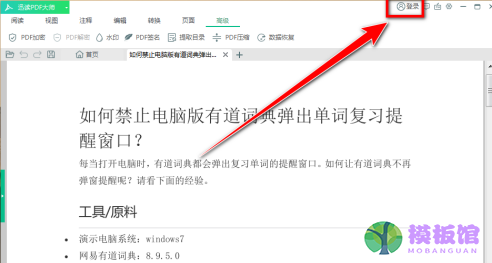
登录迅读账号后,点击菜单栏上的“高级”选项。
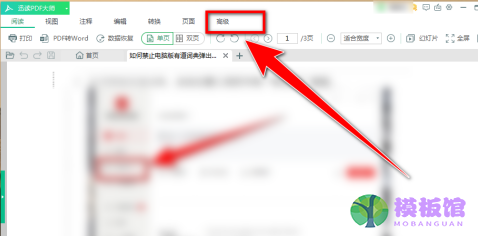
在高级菜单下面,点击“水印”按钮。
在下拉菜单中,点击“增加水印”。
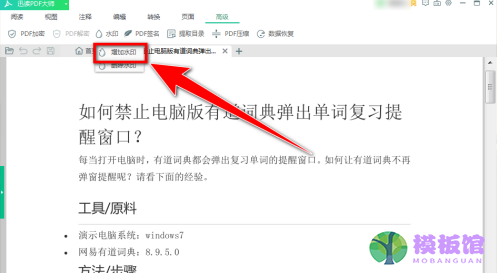
在添加水印窗口中,输入水印文字内容,再选择文字字号及颜色。
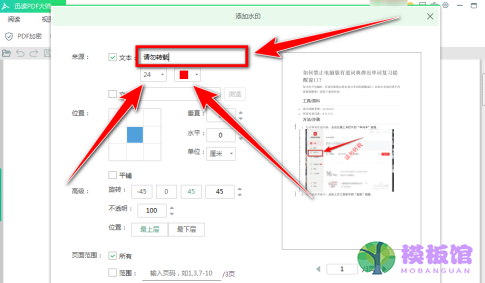
选择水印位置,这里选择的是平铺。
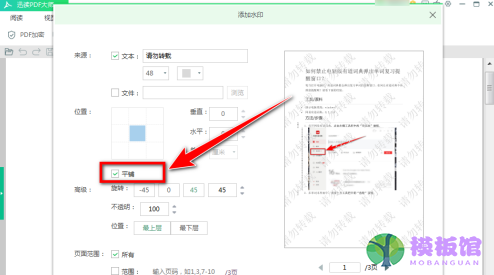
输入水印的倾斜角度,设置水印的透明度。
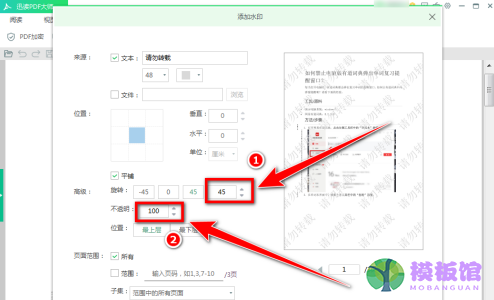
设置完成后,点击“确定”按钮。
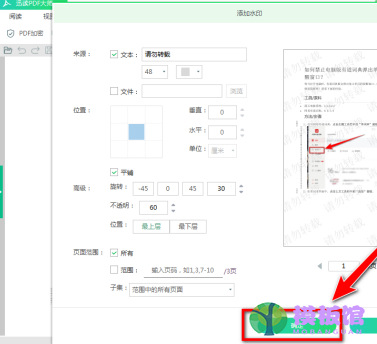
“添加水印”窗口关闭后,点击工具栏上的“保存”按钮。
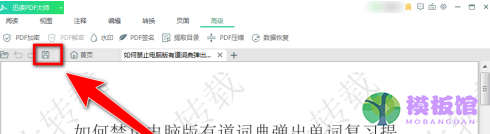
以上就是小编给大家带来的迅读PDF大师给文件添加水印的方法,希望本文内容能帮助到大家!


































































































































































































































































































































































































































































































































